Come Risolvere il Problema della Mancata Riproduzione dei Video su OneDrive
Stai riscontrando problemi con la riproduzione dei video su OneDrive? Se sì, non sei da solo. Molte persone hanno affrontato questo fastidioso problema e hanno cercato un modo semplice per risolverlo.
Questa guida è appositamente per te. Esamineremo le cause comuni per cui OneDrive non riproduce i video e ti forniremo possibili soluzioni per aiutarti a ottenere un'esperienza di riproduzione video fluida. Iniziamo subito.
Parte 1. Comprendere il problema della non riproduzione dei video su OneDrive
OneDrive è considerato il modo intelligente per riprodurre i video archiviati nel cloud storage. Puoi archiviare o caricare vari tipi di file, inclusi documenti, foto e video, e accedervi da qualsiasi luogo. È una scelta popolare sia per gli utenti personali che professionali grazie alla sua semplice funzionalità di condivisione e sincronizzazione.
La riproduzione video è una caratteristica importante dei servizi di cloud storage come OneDrive, in quanto consente agli utenti di accedere e riprodurre direttamente il contenuto video dal cloud senza doverlo scaricare. Una riproduzione video affidabile è essenziale per un'esperienza utente fluida, che consente agli utenti di guardare i video su dispositivi diversi.
OneDrive presenta molti vantaggi, ma alcuni utenti possono incontrare problemi come "OneDrive non riproduce i video", il che può causare frustrazione durante la riproduzione dei video. Questi problemi possono disturbare gli utenti, portando a inconvenienti per loro. Comprendere le cause comuni dei problemi è essenziale per un'esperienza di riproduzione senza interruzioni.
Parte 2. Motivazioni comuni per cui OneDrive non riproduce i video
A. Problemi di compatibilità del formato del file
OneDrive supporta un'ampia gamma di formati video, ma alcuni potrebbero non essere compatibili con alcuni dispositivi o browser. Quando il video è in un formato diverso rispetto a quello che potrebbe essere riprodotto nel lettore multimediale di OneDrive, puoi incontrare l'errore di non riuscire a riprodurre i video su OneDrive.
B. Problemi di connettività Internet
Una connettività Internet scarsa o instabile può causare la non riproduzione dei video archiviati nel cloud storage su OneDrive, il che può portare a bufferizzazione o interruzioni durante la riproduzione. Poiché il lettore multimediale riproduce i video senza salvarli sul dispositivo, ha bisogno di una connessione di rete stabile e affidabile per riprodurre quei video online.
C. Problemi di riproduzione legati al browser
I problemi di riproduzione possono anche essere dovuti a problemi legati al browser. Se stai utilizzando un browser web non compatibile con il lettore video per accedere a OneDrive, possono sorgere problemi di riproduzione, poiché alcuni browser potrebbero non supportare completamente la riproduzione video da OneDrive.
D. Impostazioni e autorizzazioni dell'app OneDrive
A volte, le autorizzazioni restrittive ti impediscono di accedere ai file video. Anche impostazioni o autorizzazioni errate all'interno dell'app OneDrive possono impedire la riproduzione dei video.
Parte 3. Passaggi per risolvere il problema della non riproduzione dei video su OneDrive
È importante comprendere le cause sottostanti per risolvere il problema. Ecco come risolvere il problema "OneDrive non riproduce i video".
A. Verificare i formati dei file e convertirli se necessario
Il primo passo per risolvere il problema di riproduzione video è assicurarsi che il tipo di file video che stai utilizzando sia supportato da OneDrive. I tipi di file supportati da OneDrive sono WMV, AVI e MP4. Se il video non è in un formato supportato, dovresti convertirlo in un formato supportato da OneDrive. Il formato MP4 è ampiamente supportato da OneDrive e può migliorare la compatibilità e risolvere i problemi di riproduzione.
B. Garantire una connessione Internet stabile
Qualsiasi interruzione nella connessione Internet può causare la non corretta riproduzione dei video su OneDrive. Assicurati che il tuo dispositivo abbia una connessione Internet stabile per un'esperienza di riproduzione video fluida. Se la connessione Internet non è stabile, controlla il cavo di rete del tuo computer o utilizza un risolutore di problemi di rete.
Vai alle impostazioni e seleziona Impostazioni Internet. Controlla lo stato della rete e, se non è stabile, fai clic sul Risolutore di problemi di rete per risolvere i problemi di rete.
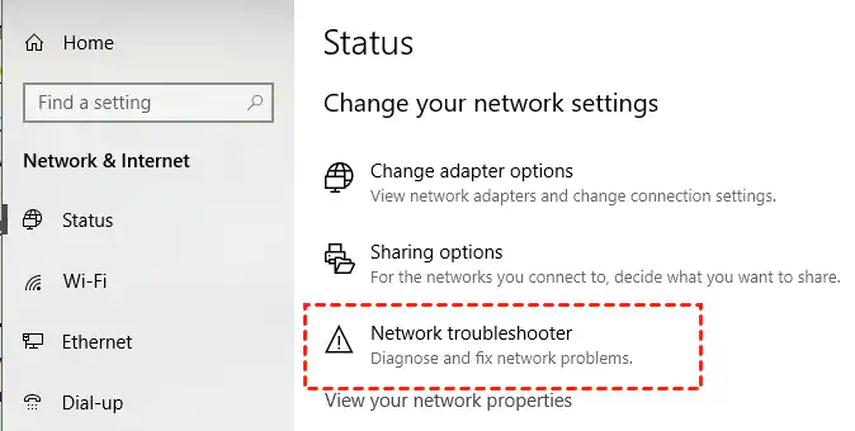
C. Pulire la cache e i cookie del browser
La cache e i cookie corrotti del browser possono causare il problema "OneDrive non riproduce i video". Per superare questo problema, dovresti pulire la cache e i cookie del browser, il che potrebbe eliminare dati corrotti o obsoleti.
Pulire la cache e i cookie è semplice. Vai su Google Chrome, fai clic sui tre puntini e seleziona Impostazioni. Seleziona Privacy e sicurezza e fai clic su Cancella dati di navigazione. Ora fai clic su Cancella dati per eliminare la cache e i cookie.
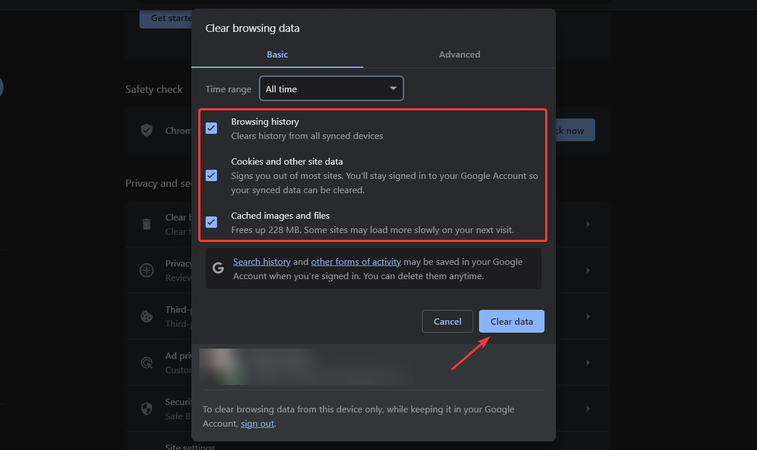
D. Aggiornare l'app OneDrive e verificare le impostazioni
Un'app OneDrive obsoleta può causare problemi di riproduzione video. Gli utenti dovrebbero verificare se sono disponibili aggiornamenti nell'app store del loro dispositivo e installare l'ultima versione di OneDrive per un'esperienza fluida.
Le impostazioni e le autorizzazioni dell'app OneDrive possono anche essere riviste e modificate per assicurarsi che siano ottimizzate per la riproduzione video, il che migliorerà la riproduzione streaming e l'accesso ai file multimediali.
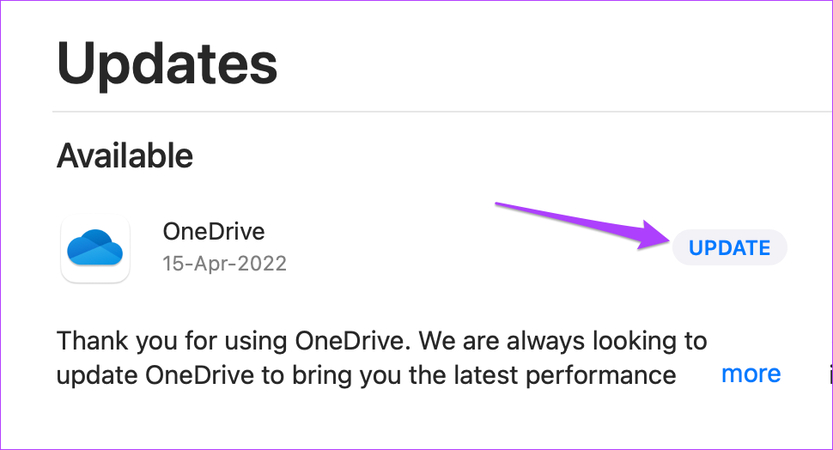
Parte 4: Soluzioni consigliate: Utilizzare HitPaw VikPea
I file corrotti possono causare il fallimento della riproduzione dei video su OneDrive. Quando un file video viene danneggiato, otterrai i messaggi di errore "OneDrive non riproduce i video". Tali problemi impediscono agli utenti di avere un'esperienza di visualizzazione video senza interruzioni. Utilizzare uno strumento affidabile è essenziale per risolvere i problemi.
HitPaw VikPea (ex HitPaw Video Enhancer) è il miglior strumento software per gestire i problemi dei file corrotti. Questo potente strumento utilizza la tecnologia AI avanzata per riparare i video corrotti e non riproducibili, inclusi quelli che non possono essere riprodotti su OneDrive.
Funzionalità
- HitPaw VikPea utilizza la tecnologia AI per riparare automaticamente i file danneggiati e migliorare l'esperienza di visualizzazione.
- Ripara i problemi all'interno dei video, inclusi frame danneggiati o problemi di codifica, che consentono al video di essere riprodotto senza errori.
- L'interfaccia utente-friendly lo rende facile da usare per utenti con poca o nessuna esperienza tecnica.
- HitPaw VikPea ti consente di anteprima i video senza filigrane.
- È compatibile con più tipi di file e piattaforme di streaming poiché supporta un'ampia gamma di formati video.
Passaggi
Passaggio 1. Inizia il processo di riparazione scaricando e installando HitPaw VikPea sul tuo Windows o Mac dal sito ufficiale.
Passaggio 2. Avvia HitPaw VikPea e seleziona la modalità "Riparazione video". Aggiungi il video che non può essere riprodotto su OneDrive e fai clic sul pulsante "Ripara video" per iniziare a riparare il video danneggiato.
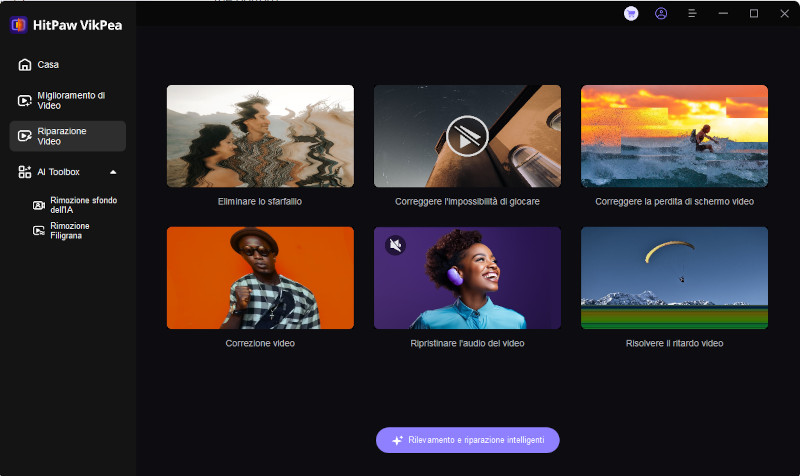
Passaggio 3. Fai clic sul pulsante "Inizia riparazione" per rilevare e riparare automaticamente eventuali errori nel video che potrebbero causare problemi di riproduzione su OneDrive.

Passaggio 4. Una volta completato il processo di riparazione, seleziona l'"elenco completo" per visualizzare il video riparato. Fai clic sul pulsante "esporta tutto" per salvare il video riparato nella posizione desiderata.
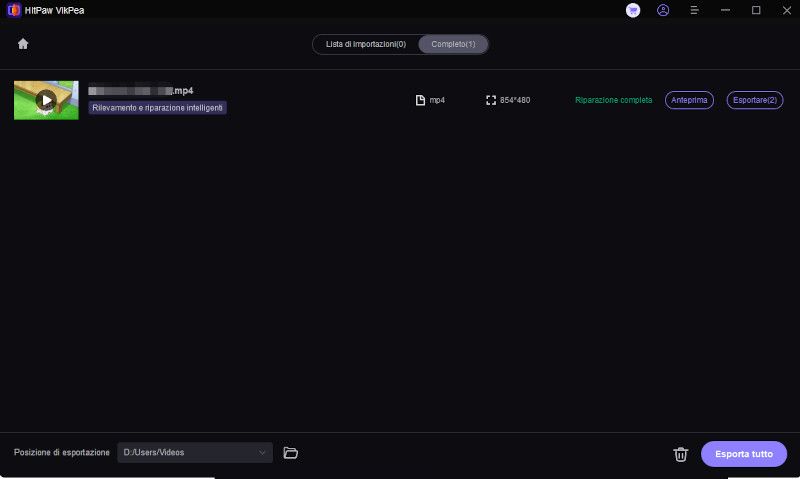
Scopri di più su HitPaw VikPea
Parte 5. Domande frequenti sulla non riproduzione dei video su OneDrive
Q1. Perché i miei video non vengono riprodotti su OneDrive?
A1. I tuoi video potrebbero non essere riprodotti su OneDrive a causa di formati di file incompatibili, larghezza di banda Internet insufficiente o file video danneggiati. Assicurati che il video sia in un formato supportato.
Q2. Come posso risolvere i problemi di riproduzione video su OneDrive?
A2. Puoi risolvere i problemi di riproduzione video pulendo la cache del browser o aggiornando l'app OneDrive. Converti il video in un formato supportato utilizzando strumenti come HitPaw VikPea se non è in un formato compatibile.
Q3. OneDrive ha un limite di dimensione per la riproduzione video?
A3. Sì, c'è un limite di dimensione del file nell'app OneDrive per la riproduzione dei video, soprattutto quando si riproducono direttamente dal cloud. Se il tuo video supera questo limite, OneDrive non riprodurrà i video.
Conclusione
Ecco come risolvere il problema di OneDrive che non riproduce i video in pochi minuti. Puoi seguire questa guida passo dopo passo per risolvere il problema. Se stai affrontando problemi con file danneggiati, utilizza HitPaw VikPea per riparare e migliorare il video e goditi un'esperienza di riproduzione video senza interruzioni.






 HitPaw FotorPea
HitPaw FotorPea HitPaw Univd
HitPaw Univd  HitPaw Rimozione Filigrana
HitPaw Rimozione Filigrana 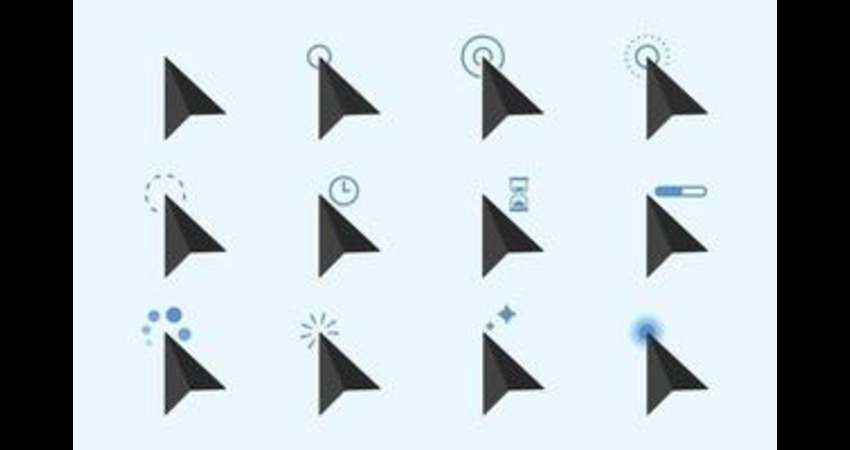
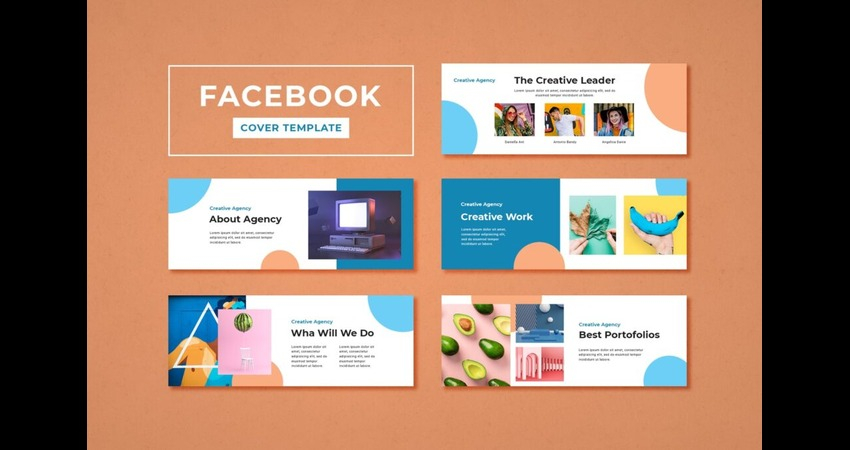

Condividi questo articolo:
Seleziona la valutazione del prodotto:
Joshua Hill
Caporedattore
Lavoro come libero professionista da più di cinque anni. Mi colpisce sempre quando scopro cose nuove e conoscenze aggiornate. Penso che la vita sia sconfinata, ma io non conosco limiti.
Vedi tutti gli articoliLascia un Commento
Crea il tuo commento per gli articoli di HitPaw